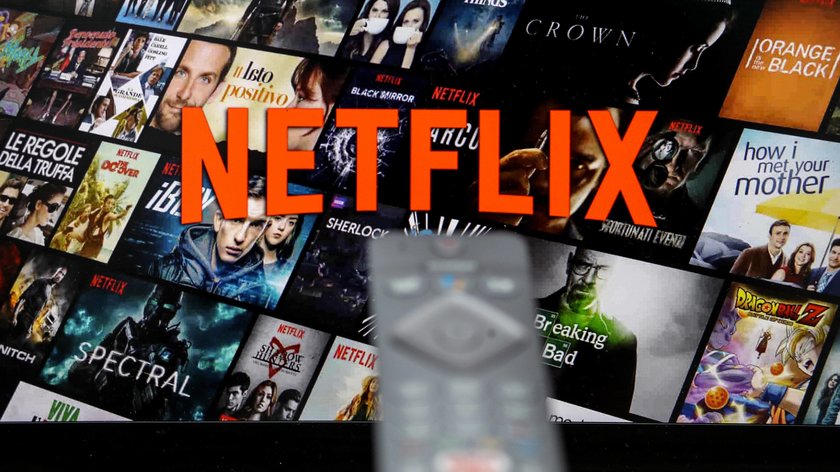Netflix lässt sich über verschiedene Plattformen streamen. Wie ihr mit der Xbox beim Streaming-Giganten Filme und Serien sehen könnt, erfahrt ihr hier.
Nicht jeder streamt Netflix über den Smart-TV, einige Nutzer*innen greifen auf den Fire TV Stick, Sky oder eine Konsole zurück. Für alle Fans des Streaming-Giganten, die über eine Xbox 360 oder eine Xbox One oder neuere Modelle verfügen, haben wir eine Anleitung wie Netflix mit der Spielekonsole funktioniert.
Netflix über Xbox One: Ganz einfach mit der App
Für alle Film- und Serienfans die keinen Smart-TV, aber dafür eine Xbox besitzen, hat Netflix die Lösung: Mit der Netflix-App aus dem Microsoft Store könnt ihr den Streaming-Dienst ganz einfach über eure Xbox streamen.
Netflix: Xbox-Geräte und allgemeine Hinweise des Streaming-Dienstes
Für alle Fragen rund um die Bedienung von Netflix über die Xbox, stellt euch der Streaming-Anbieter ein umfangreiches Hilfe-Center zur Verfügung. Laut der Webseite lässt sich Netflix auf fünf verschieden Varianten der Xbox verwenden:
- Xbox 360
- Xbox One
- Xbox One S
- Xbox One X
Nutzer*innen die im Besitz einer Xbox One S oder einer Xbox One X sind, ist es möglich Netflix in Ultra-HD zu streamen. Hierfür benötigt ihr lediglich einen Ultra-HD-Fernseher ab dem Jahr 2014, sowie ein Netflix-Abo das Ultra-HD Inhalte unterstützt. Des Weiteren muss eine Internetgeschwindigkeit von 25 Megabit pro Sekunde vorhanden sein und die Streaming-Qualität in den Einstellungen muss entweder auf „Automatisch“ oder „Hoch“ gestellt werden
Anleitung: So holt ihr euch Netflix für die Xbox
Ihr habt noch keine Netflix-App auf eurer Xbox? Wir zeigen euch, wie ihr sie herunterladen könnt:
- Öffnet den Microsoft Store.
- In „Alle Apps suchen“ Netflix finden.
- Netflix-App installieren
- App nach der Installation starten und mit E-Mail-Adresse und Passwort einloggen.
Ob es euren Lieblingsfilm bei Netflix gibt, erfahrt ihr auf unserer Seite:
Netflix auf Xbox abmelden und löschen
Falls ihr jemand anderes anmelden wollt, oder die App schlichtweg nicht mehr benötigt, zeigen wir euch hier, wie ihr euch abmelden und gegebenenfalls die App löschen könnt.
- In der geöffneten App die B-Taste drücken oder auf die Menüreihe gehen.
- Anschließend wählt ihr die Einstellungen aus (Zahnradsymbol).
- Mit dem Klicken von „Ausloggen“ seid ihr mit eurem Netflix-Account abgemeldet.
Für alle, die das Zahnradymbol nicht finden, gibt es auch eine Tastenkombination, die euch zu den Einstellungen führt. Drückt ihr die Pfeiltasten wie folgt, gelangt ihr zu den Einstellungen:
Oben, oben, unten, unten, links, rechts, links, recht, oben, oben, oben, oben.
Um die Netflix-App zu löschen, könnt ihr ganz einfach diesen Schritten folgen:
- Auf der Xbox Startseite „Meine Spiele & Apps“ auswählen.
- Auf der linken Seite „Apps“ auswählen.
- Nachdem ihr die Netflix-App markiert habt, die Menü-Taste auf dem Controller drücken.
- Unter „App verwalten“ den Punkt „Alle deinstallieren“ wählen und erneut bestätigen.
Alle Informationen zur Kündigung des Netflix-Kontos findet ihr hier.
Testet jetzt euer Wissen im Netflix-Quiz:
Hat dir "Netflix: Xbox zum Abspielen des Streaming-Dienstes benutzen" gefallen? Diskutiere mit uns über aktuelle Kinostarts, deine Lieblingsserien und Filme, auf die du sehnlichst wartest – auf Instagram und Facebook.